- 公開日:
iPhoneでAirDropをオフ(停止)にする方法
iPhoneでAirDropをオフにして、他の人からファイルが送られてくるのを防ぐ方法は以下の通りです。
iPhoneでAirDropをオフ(停止)にする方法
コントロールセンターを開く
Face ID搭載のiPhoneでは、画面の右上から下にスワイプします。
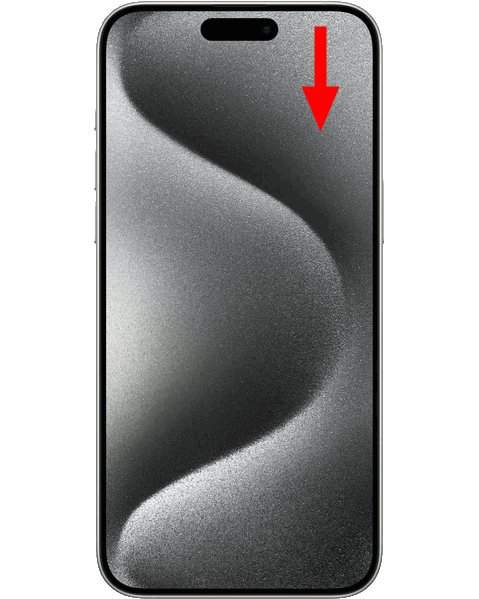
ホームボタンがあるiPhoneでは、画面の下端から上にスワイプします。
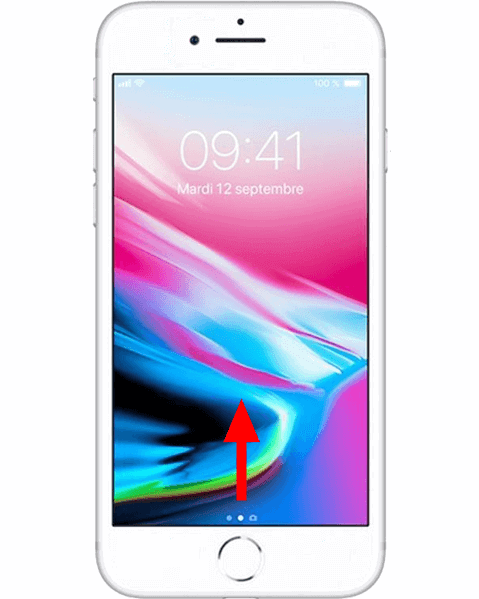
ネットワーク設定パネルを長押しする
ネットワーク設定パネル(機内モード、モバイルデータ通信、Wi-Fi、Bluetoothのアイコンが含まれています)を長押しします。

AirDropをタップします
AirDropのアイコンを長押しします。
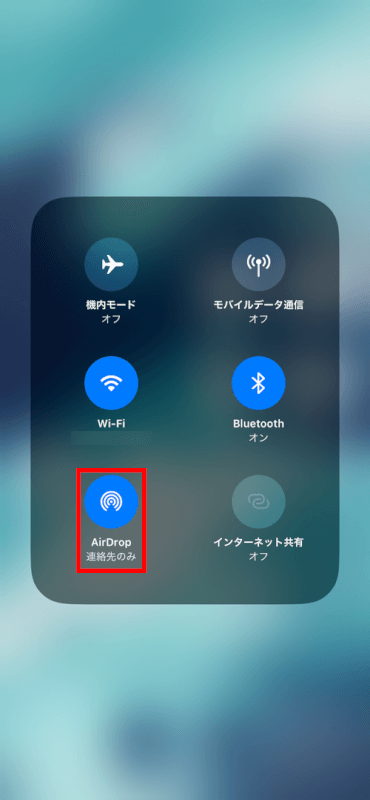
「受信しない」を選択します
3つのオプションの中から「受信しない」を選択します。このオプションを選択すると、AirDropが無効になり、誰からもファイルを送信されなくなります。

設定アプリからAirDropをオフにする
また、設定アプリからAirDropの受信設定を変更することもできます。
iPhoneの設定アプリを開きます。

「一般」をタップします。
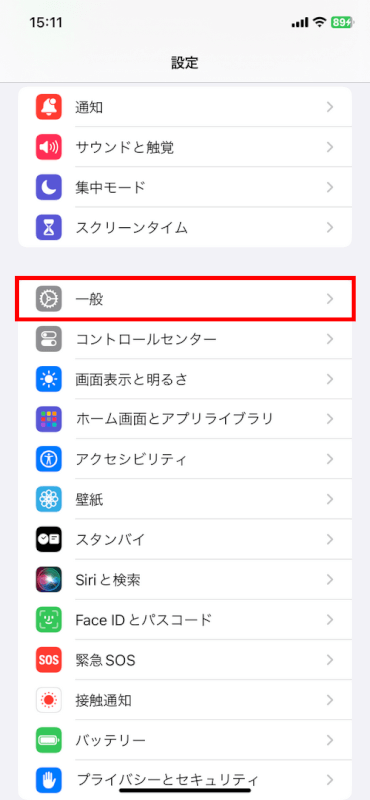
次に「AirDrop」をタップします。
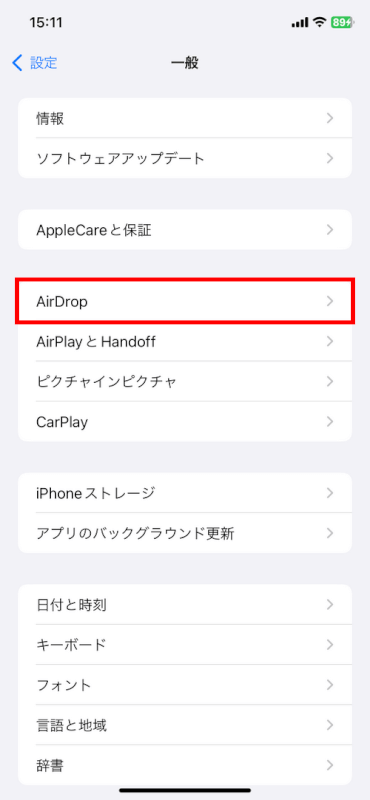
「受信しない」を選択します。 これでAirDropが完全にオフになります。
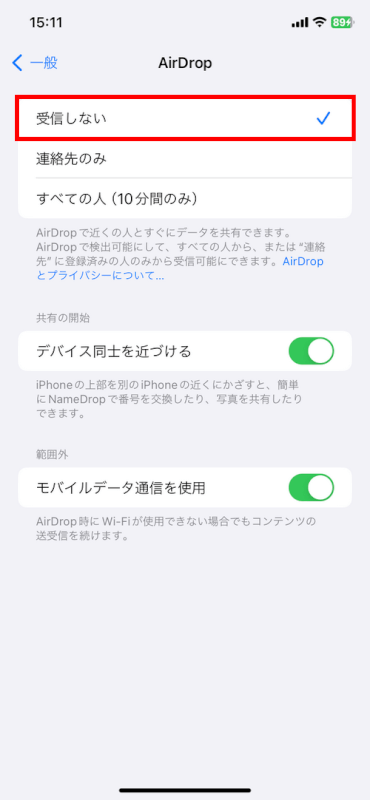
さいごに
AirDropを「受信しない」に設定すると、AirDropを使用して誰からもファイルを受け取ることができなくなります。
同じ手順で「連絡先のみ」または「すべての人」を選択することにより、再度有効にすることができます。
問題は解決できましたか?
記事を読んでも問題が解決できなかった場合は、無料でAIに質問することができます。回答の精度は高めなので試してみましょう。
- 質問例1
- PDFを結合する方法を教えて
- 質問例2
- iLovePDFでできることを教えて

コメント
この記事へのコメントをお寄せ下さい。